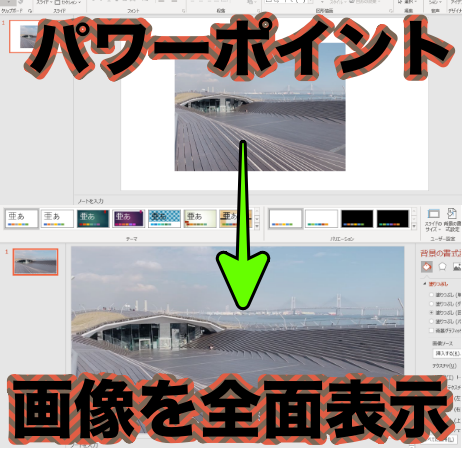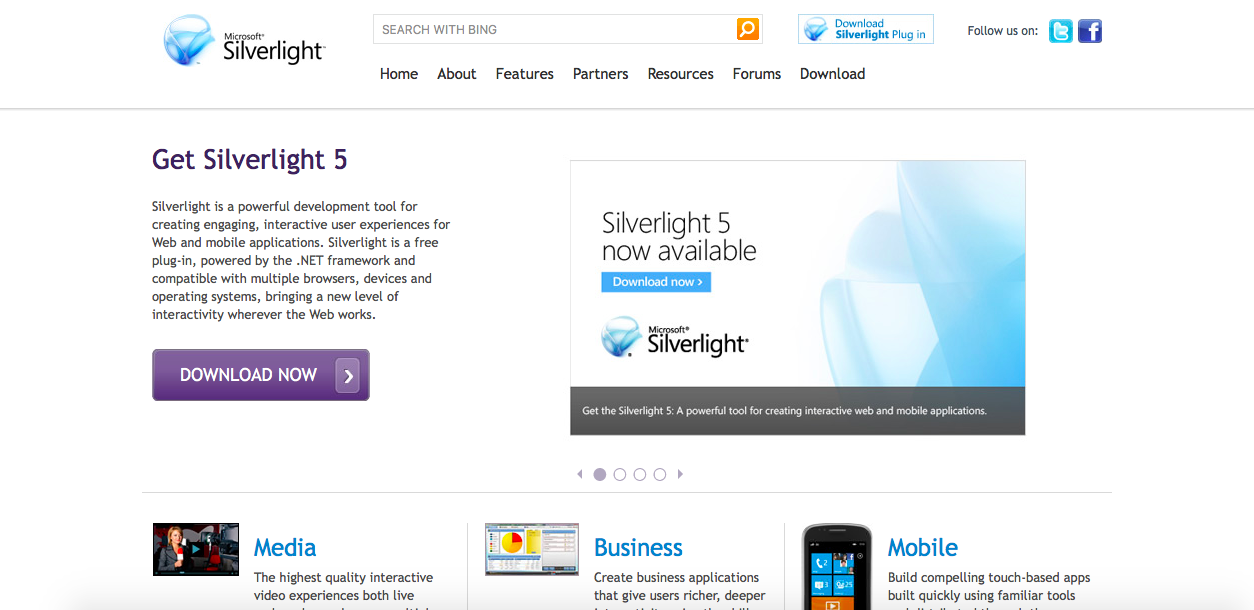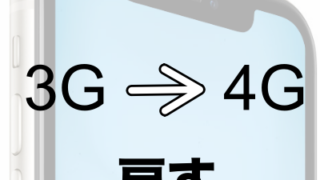パワーポイントをスライドショー代わりに使うなど
画像を全面に挿入したいですよね?
けれど画像の挿入を行うと、元々のサイズのまま画像が挿入されるので
パワーポイント一面には表示されません。
また挿入された画像を拡大すると画像の画質が荒くなってしまいます。
画質を荒くしたくはないけれど、画像を全面に表示させたい。
その方法を解説していきます。
1. デザインタブをクリック
パワーポイントの上部に「ファイル」「ホーム」「挿入」「デザイン」とあります。
その中の「デザイン」をクリックしてください。
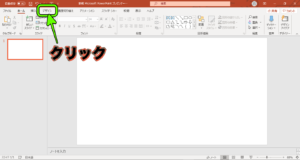
2. 背景の書式設定をクリック
画像を全面に挿入するには画像を背景として挿入します。
したがって画面上部右側にある「背景の書式設定」をクリックしてください。
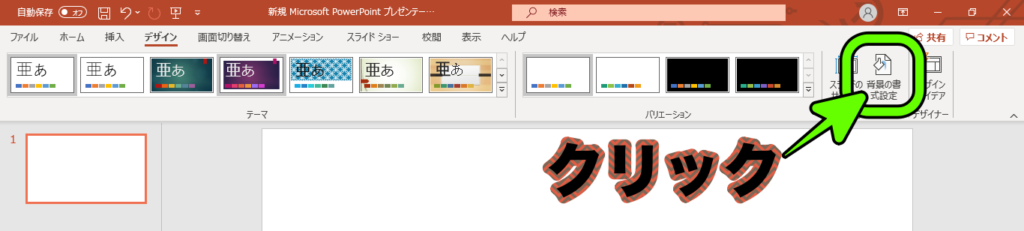
3. 挿入ボタンをクリック
「背景の書式設定」をクリックすると、画面右側に設定が表示されます。
その中から「塗りつぶし(図またはテクスチャ)」をクリックしてください。
その後「挿入する」ボタンが表示されるので押してください。
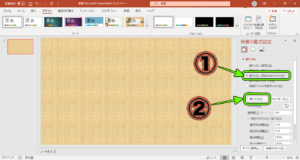
その後、「ファイルから」を選択してください。
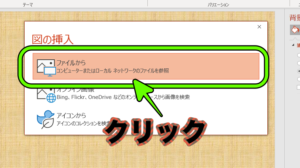
4. 全面に表示させたい画像を選択する
エクスプローラーが表示されるのでその中から
全面に表示させたい画像を選択して、「開く」をクリックするか、画像をダブルクリックしてください。
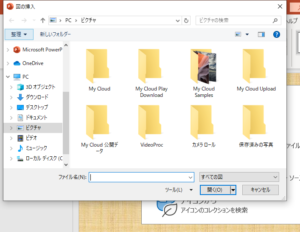
するとパワーポイントに画像を一面に表示させることができました。
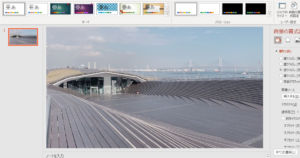
まとめ
画像を全面に表示させるには背景として挿入すればいいことがわかりましたね。
当サイトでは他にもあなたの役に立つ情報がたくさん!ぜひまた来てね!
あわせて読みたい
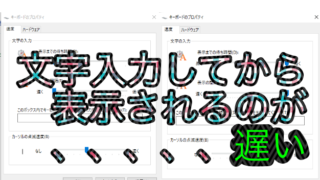
[解決法]キーボードで入力した後、表示されるまでが遅いキーボードで文字を入力するが、表示されるまでが遅い。
文字を消す時も遅く、サクサク文字が表示されない。
そんな時は文...